Da un elemento salvato – Dell V105 All In One Inkjet Printer Manuale d'uso
Pagina 60
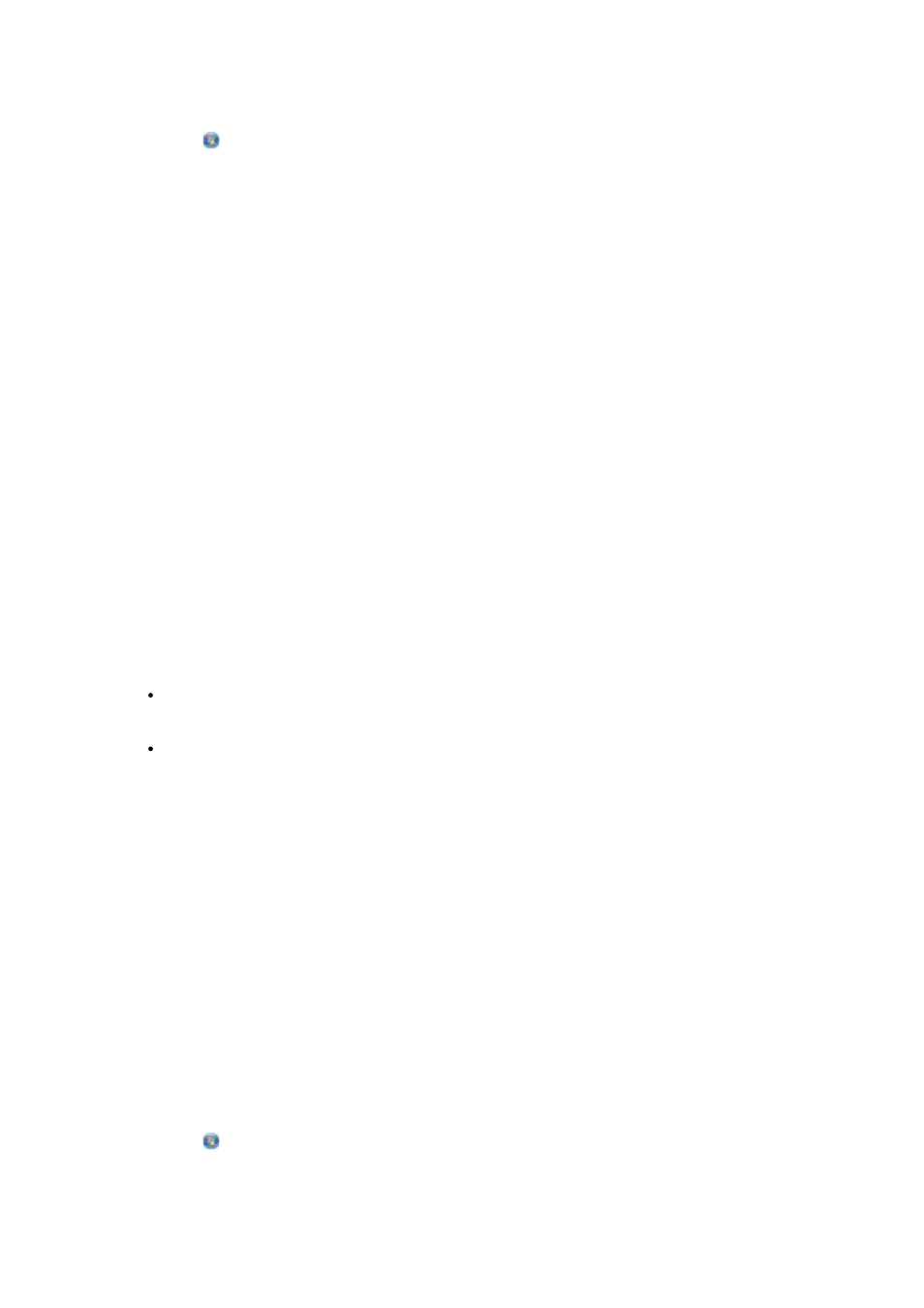
1. Caricare un documento originale rivolto verso il basso sul vetro dello scanner.
2.
In Windows Vista:
a. Fare clic su
®
Programmi
.
b. Fare clic su
Stampanti Dell
.
c. Fare clic su
Dell V105
.
In Windows XP e Windows 2000:
Fare clic su
Start
®
Programmi
o
Tutti i programmi
®
Stampanti Dell
®
Dell V105
.
3. Selezionare
Dell Imaging Toolbox
.
Viene visualizzata la finestra di dialogo
Dell Imaging Toolbox
.
4. Nella schermata
iniziale
, fare clic su
Album fotografico personale
.
5. Fare clic su
Aggiungi
, quindi su
Aggiungi nuova acquisizione
.
6. Selezionare
Foto
,
Più foto
o
Documento
.
7. Fare clic su
Start
per iniziare l'acquisizione.
8. Con l'acquisizione selezionata, fare clic su
Converti in PDF
.
9. Fare clic su
Aggiungi altro
per acquisire immagini aggiuntive o per aggiungere un'immagine dalla Libreria.
10. Per aggiungere o acquisire un'altra immagine:
a. Effettuare una delle seguenti operazioni:
Selezionare
Aggiungi nuova acquisizione
, quindi selezionare
Foto
,
Più foto
o
Documento
. Fare
clic su
Start
.
Selezionare
Aggiungi foto dalla libreria
per aggiungere un'immagine acquisita in precedenza, quindi
selezionare o deselezionare le immagini facendovi clic sopra nel riquadro di anteprima.
b. Fare clic su
Aggiungi file
dopo aver effettuato le selezioni desiderate.
11. Selezionare
Salva tutte le immagini come un file PDF
o
Salva ogni immagine come un singolo file PDF
.
12. Fare clic su
Crea PDF
.
Il software prepara il PDF e apre una finestra di dialogo
Salva
.
13. Immettere un nome file per il PDF e selezionare una posizione di memorizzazione.
14. Fare clic su
Salva
.
Da un elemento salvato
1.
In Windows Vista:
a. Fare clic su
®
Programmi
.
b. Fare clic su
Stampanti Dell
.
c. Fare clic su
Dell V105
.